如何关闭Win10快速访问功能
发布时间:2017-03-31 17:30:05作者:知识屋
随着Win10系统的到来,用户在更新win10电脑之后,会发现自己在网上浏览的信息全都会在电脑上的【快速访问】中显示,这是Win10的一个新增功能,在资源管理器中会默认显示一个“快速访问”的文件夹,方便大家很快找到最近使用的文件或驱动,但这让很多用户觉得没有安全感,表示想要关闭这个功能,接下来,小编就为大家介绍下Win10快速访问关闭小技巧。
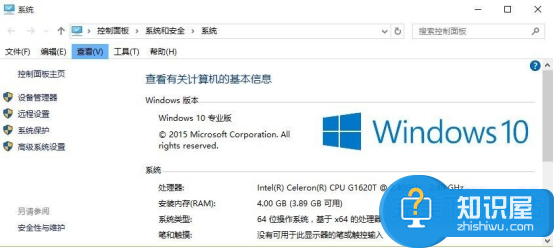
操作方法
Windows 10 中的“快速访问”功能实际上就是文件开启记录,也就是说你开过那些文件,不论存在哪个文件夹都会依照开启时间显示在这个区域里面,文件藏再深都没有用,就像浏览器的浏览记录那样一五一十的列出你的足迹,假如计算机遭到盗用的话,这里很快就会把常用文件夹和文件暴露出来,如果不需要或没有习惯从这里开文件的话,通过下面的方法即可搞定:
1、打开Windows 10 文件资源管理器,在左侧边栏的“快速访问”上右键,选择“选项”
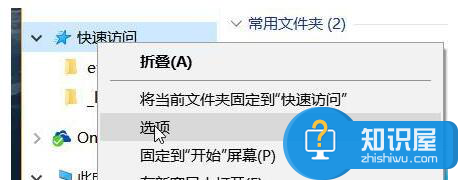
2、按照下图,依次选择“打开文件资源管理器时打开”此电脑,去除在“快速访问”中显示最近使用的文件与在“快速访问”中显示常用文件夹前面的对勾,并点击清除当前记录。最后点击确认或应用即可。
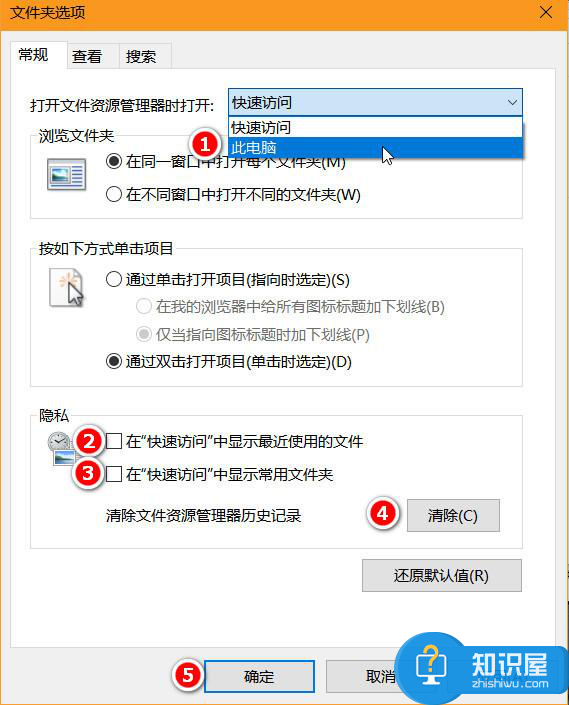
3、下次启动文件资源管理器的时候,就默认是库和磁盘与驱动器的界面了。
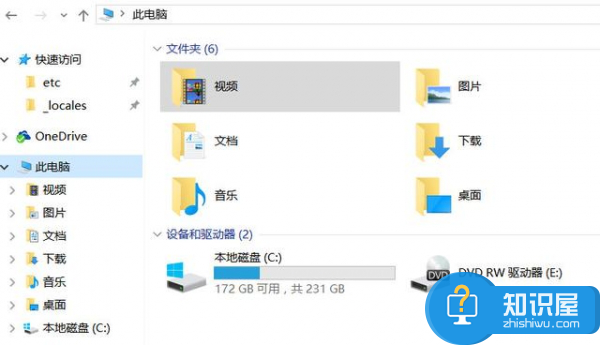
以上就是小编带来的如何关闭Win10快速访问功能的方法,希望对大家有所帮助。
相关知识
软件推荐
更多 >-
1
 Office2010打开慢速度怎么办?
Office2010打开慢速度怎么办?2013-11-15
-
2
如何将WPS演示文稿中的多张幻灯片打印在一张纸上?
-
3
没有截图工具怎么办?WPS表格2013同样可以完成
-
4
office2013在哪下载? Office 2013 各国语言版下载大全
-
5
WPS演示2013中的排练计时功能使用方法介绍
-
6
在指定WPS演示2013幻灯片页面停止播放背景音乐
-
7
Office2013密钥免费领!Office2013激活教程
-
8
高效工作必备!Office 2010操作小技巧
-
9
什么是Visio? Office Visio是什么?
-
10
PDF电子表格的应用特性与优势



















































